钻出屏幕的效果经常见到,其实制作过程并不复杂。主要有两个难点:首先要学会观察,把人物超出屏幕部分精确的计量出来;然后就是超出部分的阴影处理
钻出屏幕的效果经常见到,其实制作过程并不复杂。主要有两个难点:首先要学会观察,把人物超出屏幕部分精确的计量出来;然后就是超出部分的阴影处理。
最终效果 
1、这是我在网上找到的一张笔记本素材。 

2、复制粘贴进蜘蛛侠。


3、自由变化一下它的大小及角度。
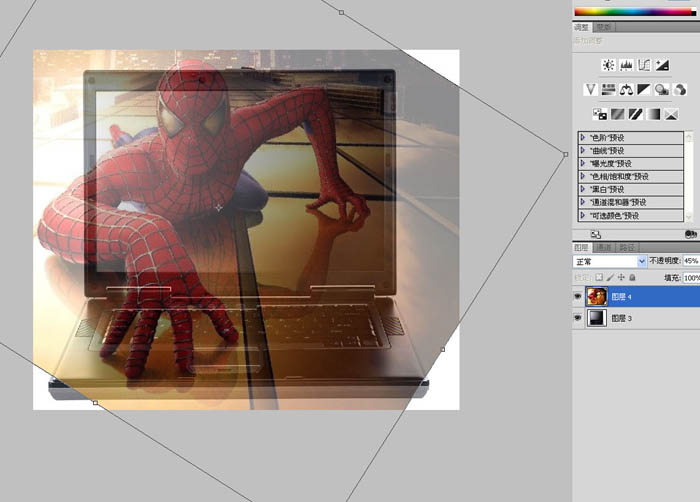
4、隐藏自由变化完成后的蜘蛛侠。用圆角矩形描出屏幕的路径。如果你有时间,可以调整一下这个路径,尽量使它跟屏幕吻合,我就是这么做的。

5、新建一个路径层,继续描伸出屏幕外部分的蜘蛛侠,手指哪里比较花功夫。其实不用很精细,因为到后期我会用蒙版做微调。
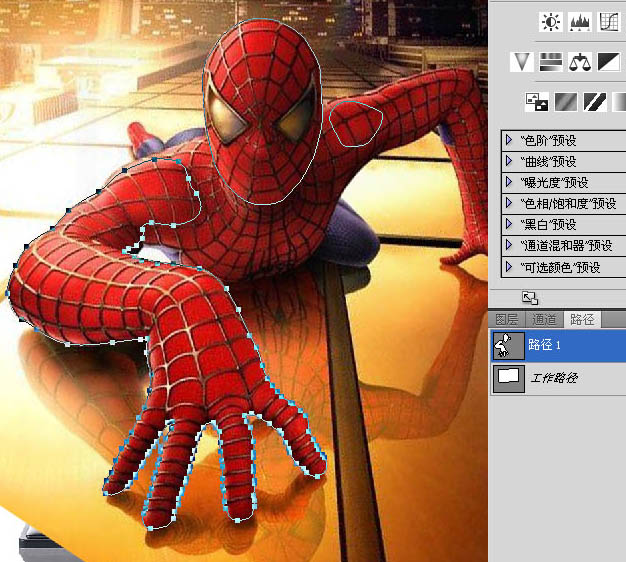
6、从路径里先后复制屏幕和手头肩膀的选区,给蜘蛛侠添加蒙版。
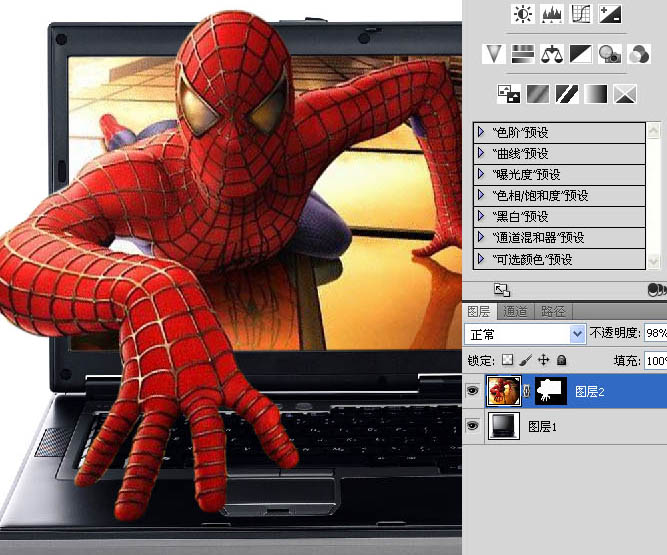
7、复制一层,把底下蜘蛛侠的混合模式改为正片叠底。
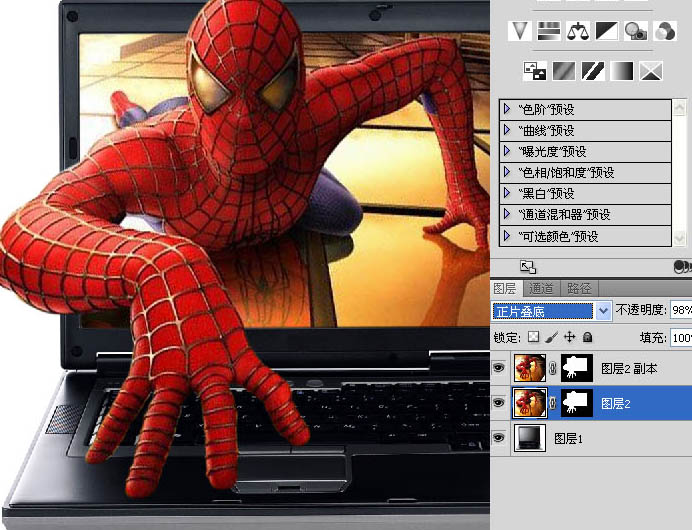
8、在上面添加一个“黑白”调整层。
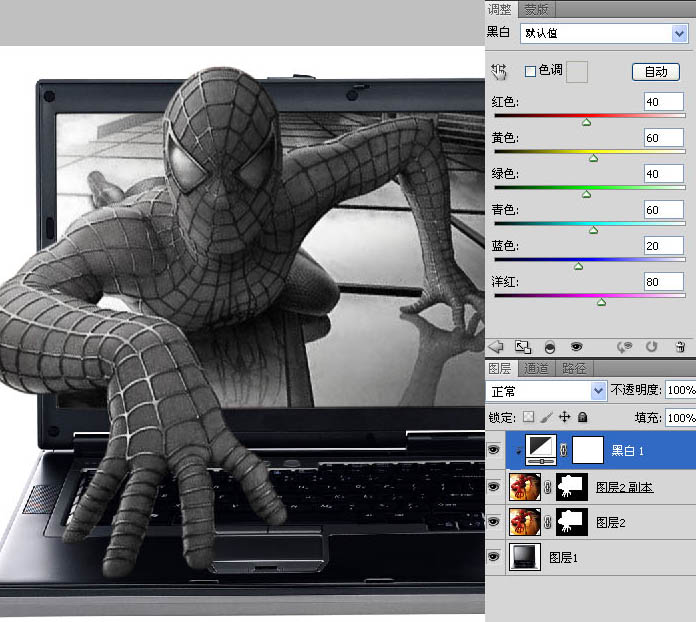
9、复制屏幕的选区,在黑白调整层的蒙版中填充80%亮度的灰色,我想让屏幕里的部分饱和度稍微低一点,现在我开始后悔了,应该让饱和度再高一点,感觉颜色有点太淡了。 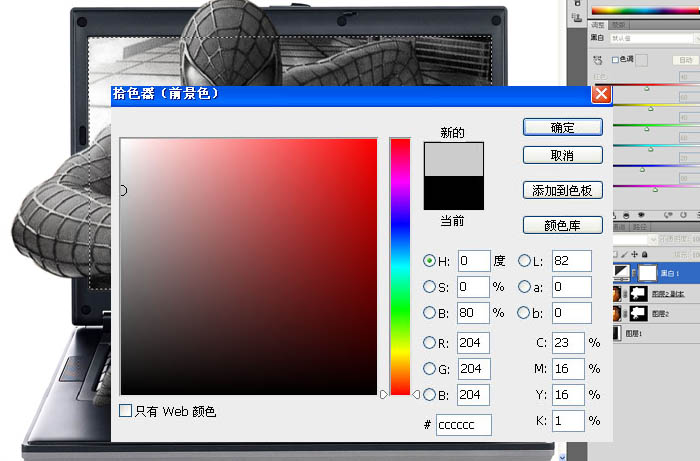
10、钻出屏幕的部分的饱和度保持不变,所以我继续在路径里复制手和头的选区,羽化一个像素。
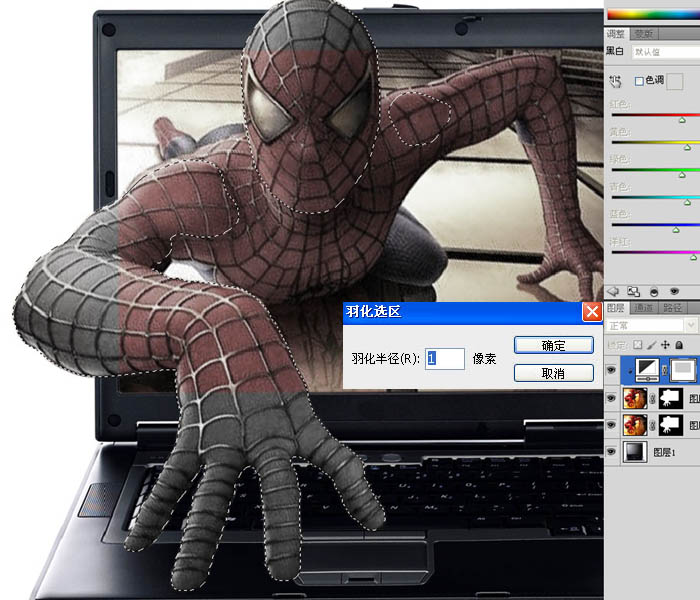
11、在蒙版中填充黑色,这样屏幕外面的部分完全保留当初的饱和度。
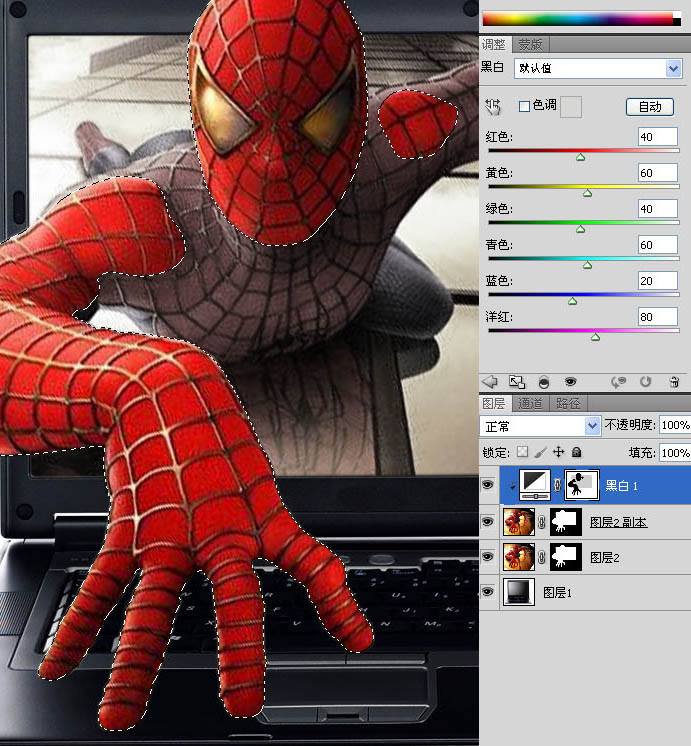
12、在上面新建一层,填充白色,执行滤镜-素描-半调图案。我想制作一个老式电视机的逐行闪动的效果。
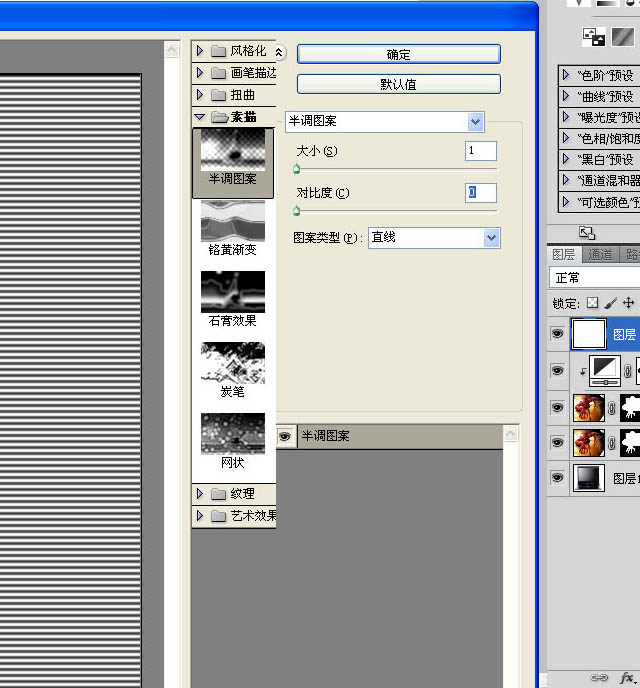
13、Ctrl + T把条纹层缩小到比屏幕稍大一点。
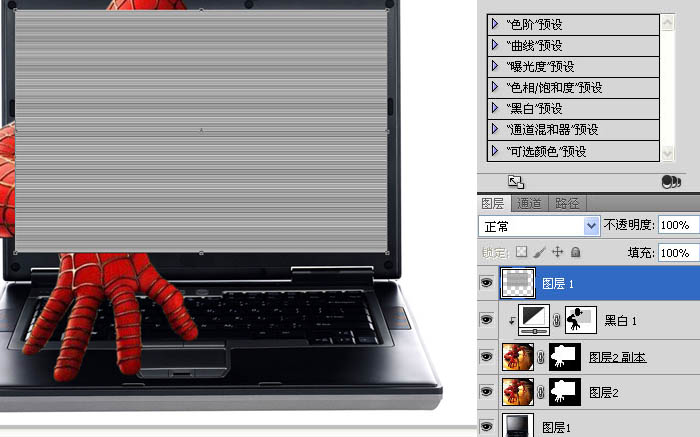
14、在路径里复制屏幕的选区,添加蒙版。手和头部分既然伸出屏幕了,当然不受那些条纹的影响,所以我又在路径里复制手,头和左肩部的的选区,填充黑色。 
15、把底层的蜘蛛侠去色,在蒙版中用白色低透明度的画笔把手的阴影和倒影仔细的涂出来。
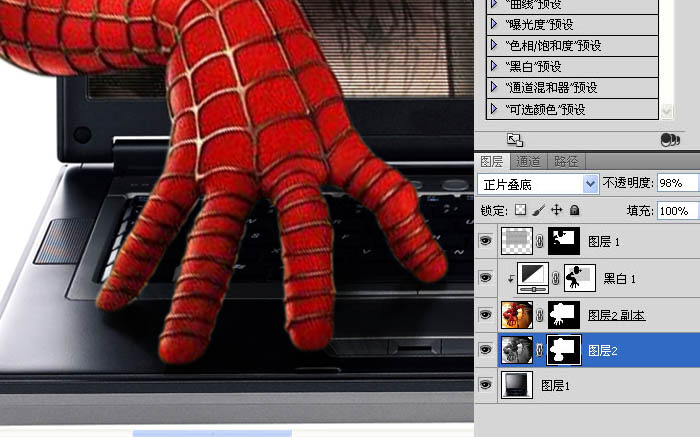
16、由于钢笔抠得不是很细致,彩色层蜘蛛侠的手指周围还有一些浅色的毛边,同样在蒙版里用黑色小画笔仔细擦除。
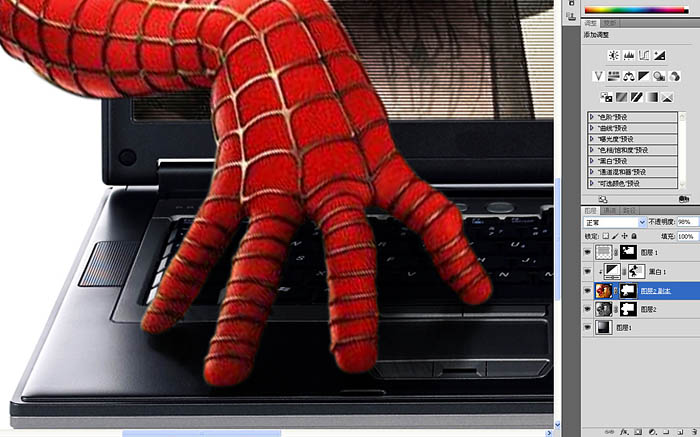
17、继续新建一层,复制手和头的选区,羽化一个像素后填充任意颜色,把填充透明度调到0,双击进入图层样式,在“图层蒙版隐藏效果”前打勾。
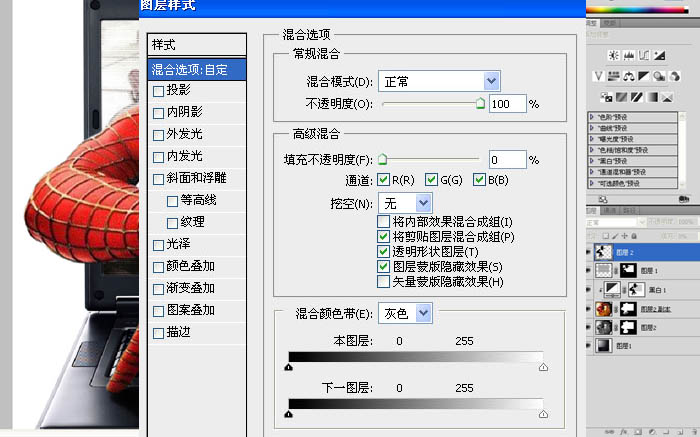
18、添加渐变外发光,这里我要制作蜘蛛侠钻出屏幕部分的截面跟显示器摩擦产生的电弧光的效果。

19、添加蒙版把屏幕以外的部分擦除。

20、在笔记本上新建一层,用黑色画笔笔记本上涂抹一些阴影,透明度要把握好。

21、最后在顶层新建一层,图层混合模式改为“柔光”,用白色画笔强化高光部分,比如头的左边,手臂和肩膀,还有左边最靠近光源的两个手指都要涂一些高光,暗的部分也用黑色画笔涂一点

最终效果:

 Photoshop試驗和替代方案:探索免費訪問Apr 26, 2025 am 12:23 AM
Photoshop試驗和替代方案:探索免費訪問Apr 26, 2025 am 12:23 AMPhotoshop提供7天的免費試用期。要最大化利用試用期,1)註冊多個Adobe賬戶,2)使用學生或教育版,3)訂閱AdobeCreativeCloud。免費替代方案包括:1)GIMP,2)Photopea,3)Krita,這些軟件能滿足日常圖像編輯需求。
 攝影師的Photoshop:增強和修飾圖像Apr 25, 2025 am 12:01 AM
攝影師的Photoshop:增強和修飾圖像Apr 25, 2025 am 12:01 AM在Photoshop中增強和修飾照片可以通過調整亮度和對比度、使用修復畫筆工具來實現。 1)調整亮度和對比度:通過Image->Adjustments->Brightness/Contrast菜單,增加亮度和對比度以改善曝光不足的照片。 2)使用修復畫筆工具:選擇工具欄中的HealingBrushTool,塗抹以去除圖像中的雜點或疤痕。
 訪問Photoshop:方法和可用性Apr 24, 2025 am 12:07 AM
訪問Photoshop:方法和可用性Apr 24, 2025 am 12:07 AM可以通過購買永久許可證或訂閱CreativeCloud兩種方式獲取Photoshop。 1.購買永久許可證適合長期使用,無需每月支付,但無法享受最新更新。 2.訂閱CreativeCloud可訪問最新版本及其他Adobe軟件,需持續支付月費或年費。選擇應基於使用頻率和需求。
 Photoshop最有用的是:常見任務和項目Apr 23, 2025 am 12:06 AM
Photoshop最有用的是:常見任務和項目Apr 23, 2025 am 12:06 AMPhotoshop擅長圖像編輯、圖層和蒙版、數字繪畫及多種設計應用。 1)圖像編輯與修復:去除瑕疵,調整色彩和亮度。 2)圖層與蒙版:非破壞性編輯和創作。 3)數字繪畫與插圖:創作藝術作品。 4)實際應用:平面設計、網頁設計和數字藝術創作。
 使用Photoshop:創意可能性和實際用途Apr 22, 2025 am 12:09 AM
使用Photoshop:創意可能性和實際用途Apr 22, 2025 am 12:09 AMPhotoshop在實際應用中非常實用且具有創造性。 1)它提供基本編輯、修復和合成功能,適合初學者和專業人士。 2)高級功能如內容識別填充和圖層樣式可提升圖像效果。 3)掌握快捷鍵和優化圖層結構能提高工作效率。
 Photoshop:高級技術和工具Apr 21, 2025 am 12:08 AM
Photoshop:高級技術和工具Apr 21, 2025 am 12:08 AMAdobePhotoshop的高級功能包括高級選擇工具、圖層混合模式和動作與腳本。 1)高級選擇工具如快速選擇工具和色彩範圍選擇工具可精確選擇圖像區域。 2)圖層混合模式如“疊加”模式能創造獨特視覺效果。 3)動作和腳本能自動化重複任務,提高工作效率。
 Photoshop的主要功能:修飾和增強Apr 20, 2025 am 12:07 AM
Photoshop的主要功能:修飾和增強Apr 20, 2025 am 12:07 AMPhotoshop在修圖和增強方面的強大功能包括:1.使用“修復畫筆工具”去除痘痘,2.使用“液化工具”瘦臉,3.使用“頻率分離”技術進行精確修圖,這些功能通過算法和圖像處理技術實現,優化圖像處理效果。
 Photoshop的主要特徵:深度潛水Apr 19, 2025 am 12:08 AM
Photoshop的主要特徵:深度潛水Apr 19, 2025 am 12:08 AMPhotoshop的關鍵功能包括圖層與蒙版、調整工具、濾鏡與效果。 1.圖層與蒙版允許獨立編輯圖像部分。 2.調整工具如亮度/對比度可修改圖像色調和亮度。 3.濾鏡與效果可快速添加視覺效果。掌握這些功能可以幫助創意專業人士實現創意願景。


熱AI工具

Undresser.AI Undress
人工智慧驅動的應用程序,用於創建逼真的裸體照片

AI Clothes Remover
用於從照片中去除衣服的線上人工智慧工具。

Undress AI Tool
免費脫衣圖片

Clothoff.io
AI脫衣器

Video Face Swap
使用我們完全免費的人工智慧換臉工具,輕鬆在任何影片中換臉!

熱門文章

熱工具

SublimeText3 英文版
推薦:為Win版本,支援程式碼提示!

VSCode Windows 64位元 下載
微軟推出的免費、功能強大的一款IDE編輯器

PhpStorm Mac 版本
最新(2018.2.1 )專業的PHP整合開發工具

WebStorm Mac版
好用的JavaScript開發工具

Dreamweaver CS6
視覺化網頁開發工具





